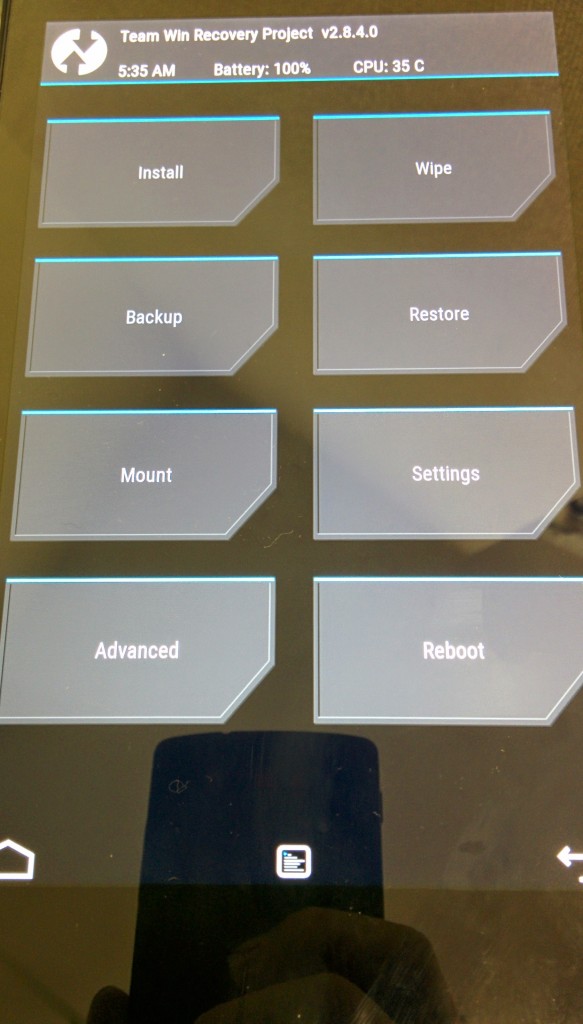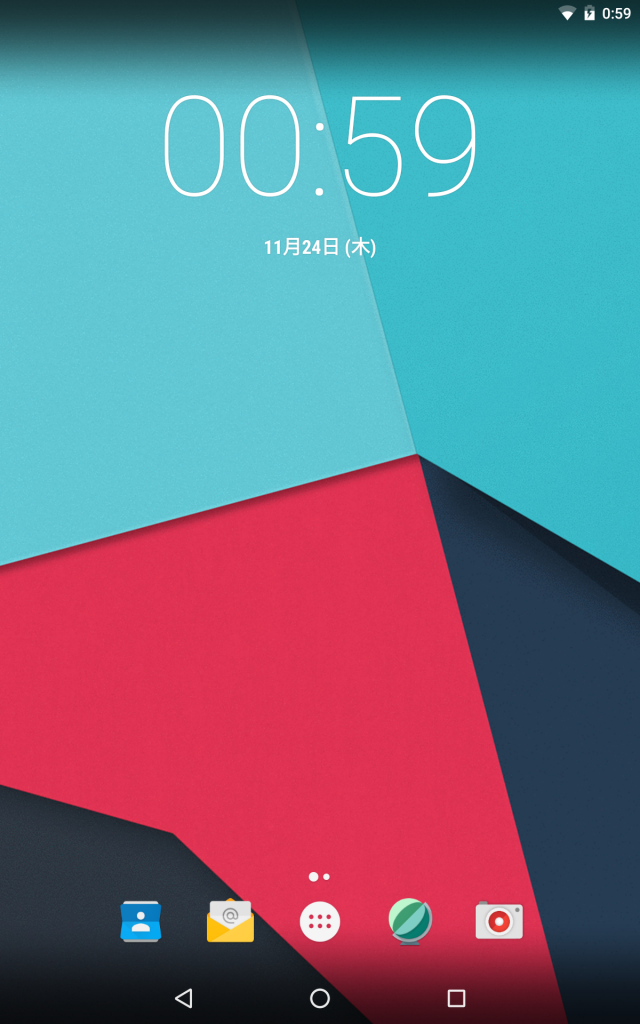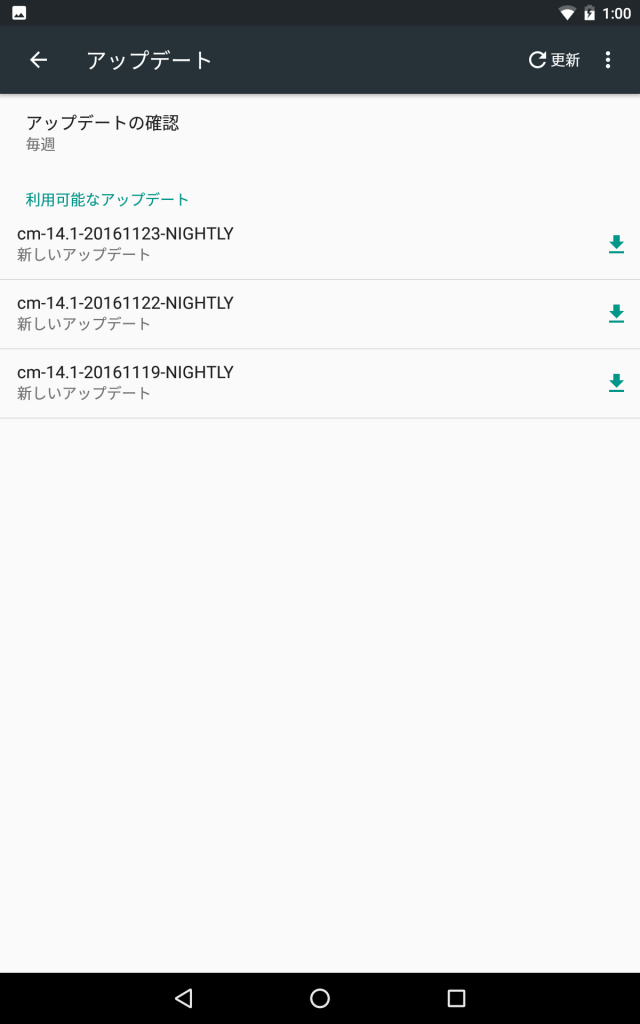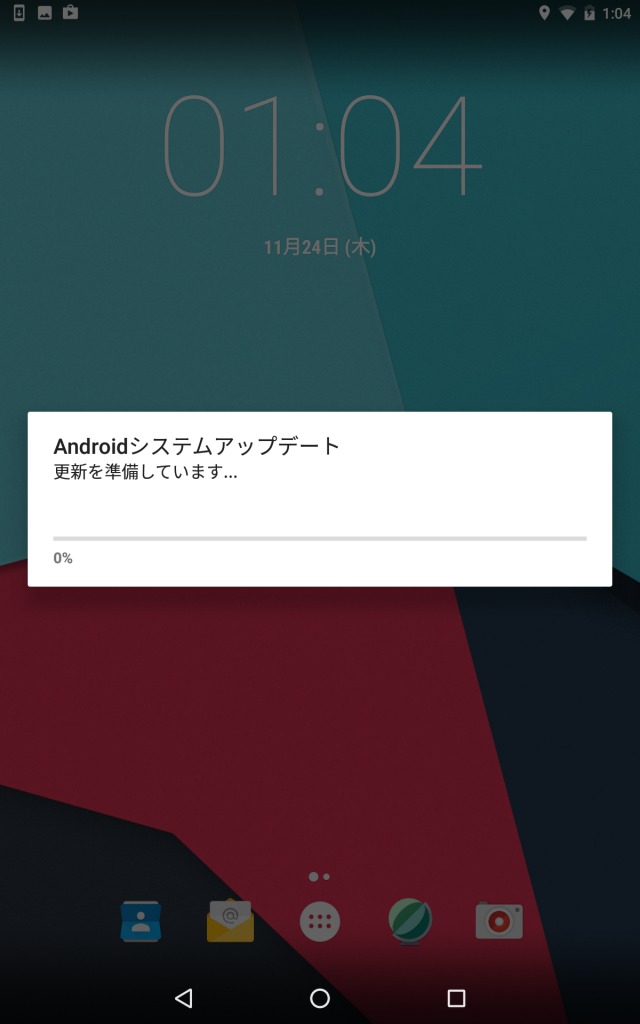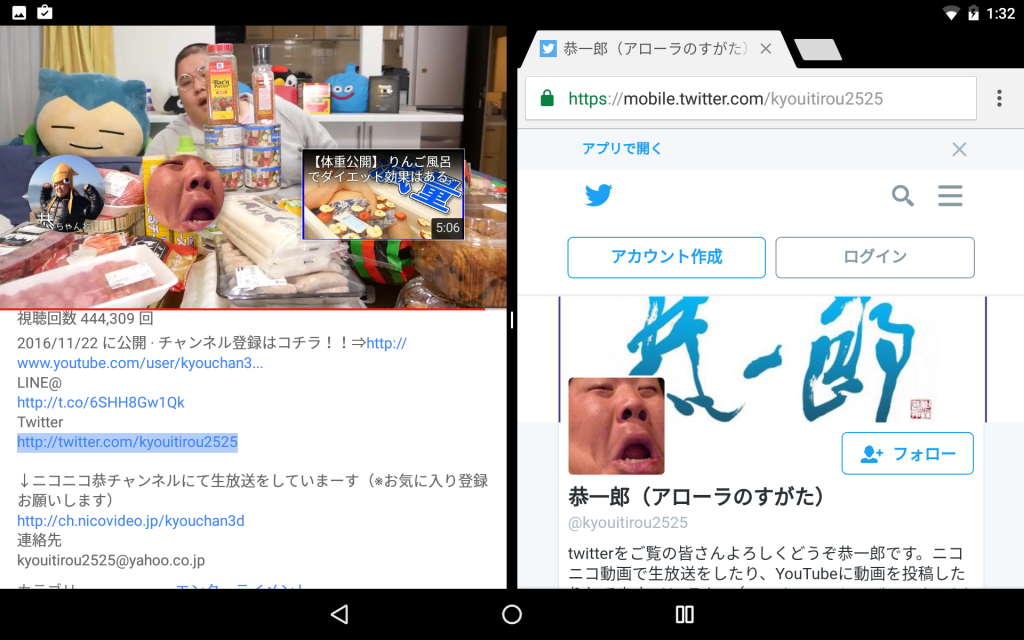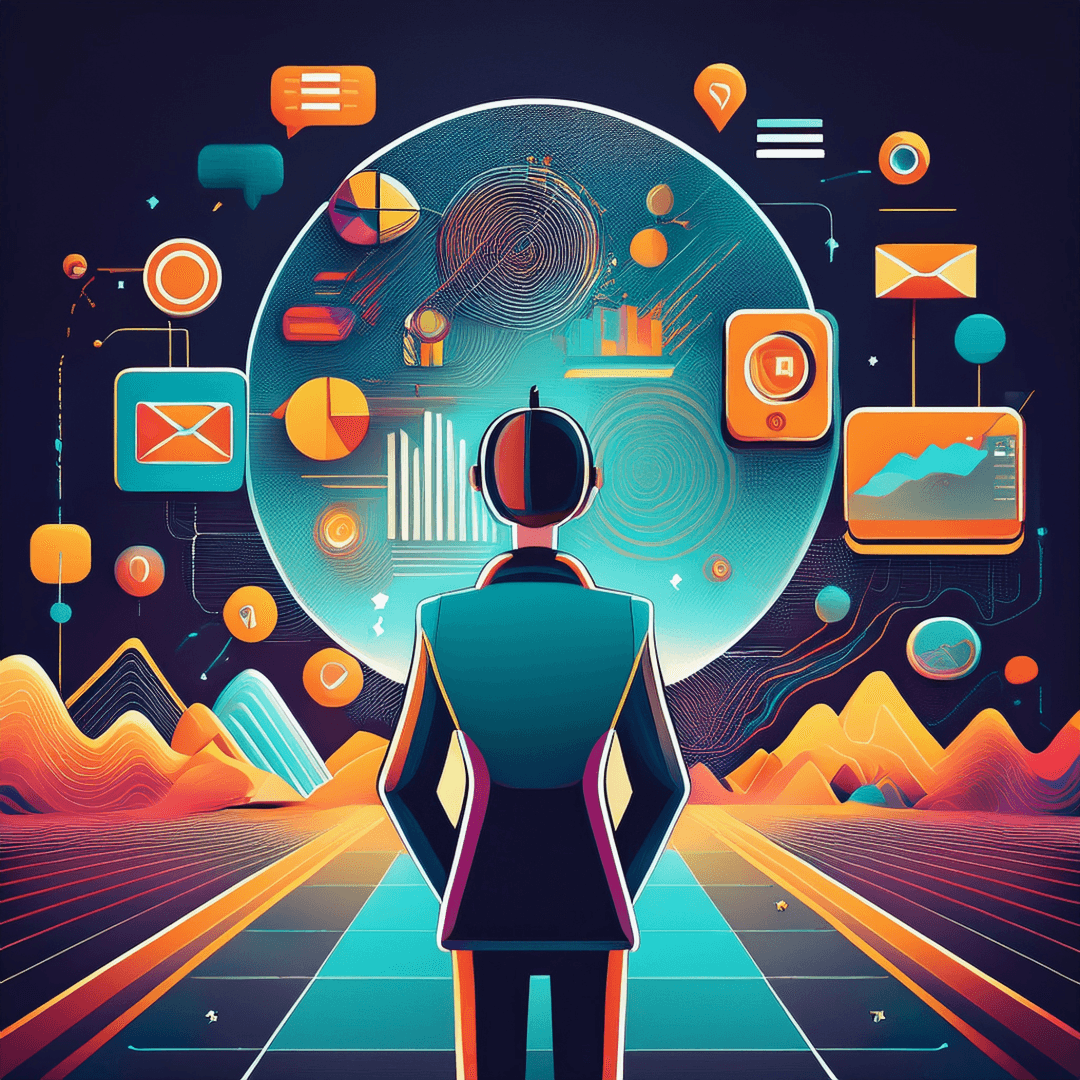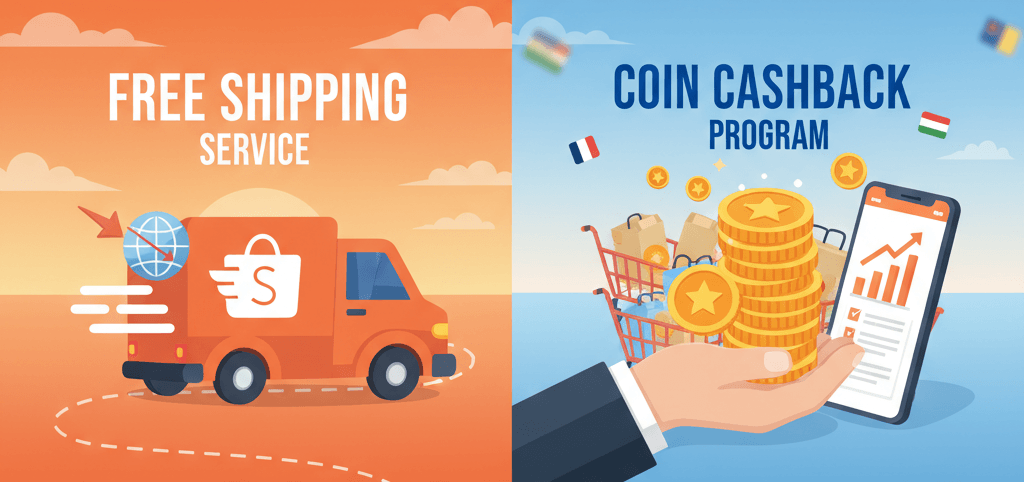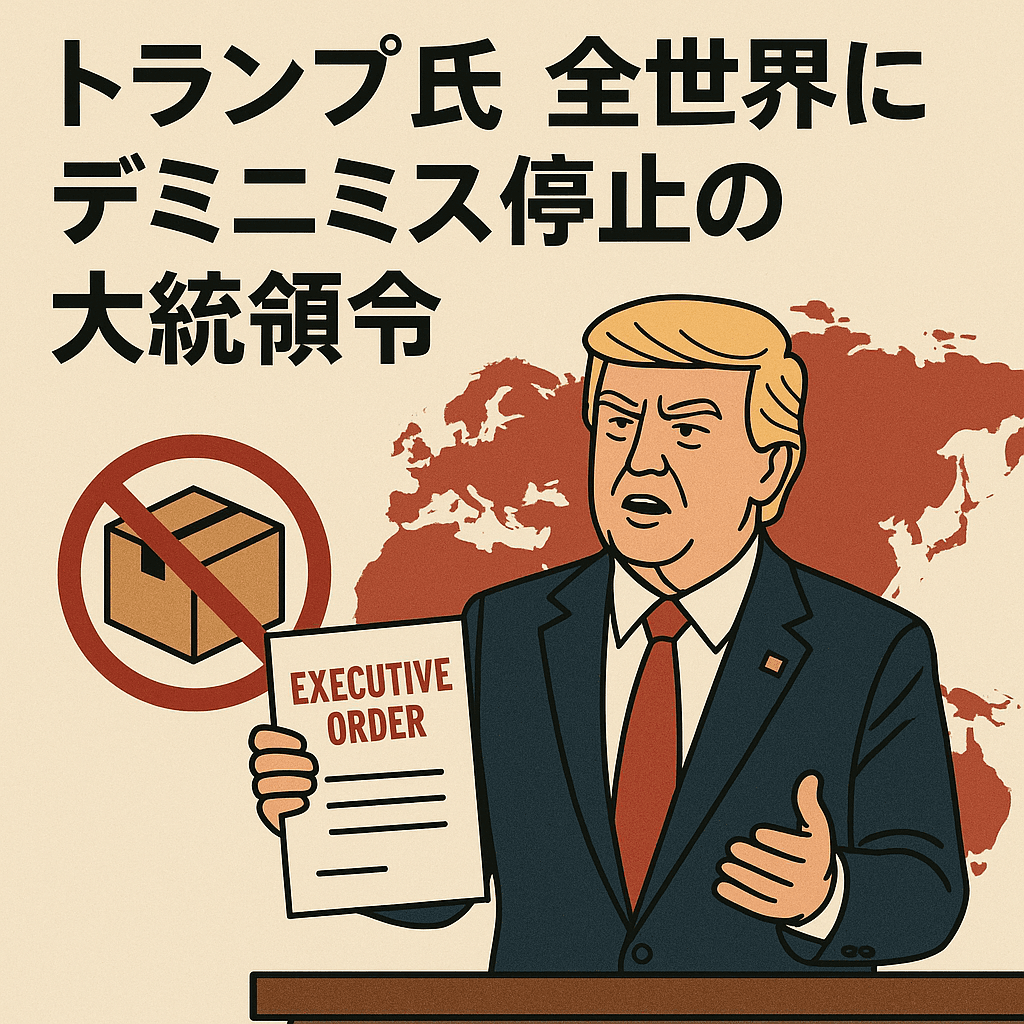Nexus 7 2013 (Wi-Fi)でAndroid7.1(Nougat)ベースのカスタムROMを焼く手順

メジャーバージョンアップを毎年おこなっているAndoroidOSですが、Google謹製のNexus7(2013)もとうとうそのバージョンアップ対象から外されてしまいました。
3年前の端末でしたから仕方ないと思いつつも、Android6で何の不自由もないのですが、ハード好きな人間として最新OSが触れないだけで寂しい思いをしたものですが、何とAndroidOSのカスタムROMとして有名なCyanogenModにてAndroid7.1ベースのCM14.1というバージョンが出ていることを知りました。
Googleが作っているNexusをバージョンアップ対象から外しているのにも関わらず、有志が進めているカスタムROMで最新OSを触れることが出来るパターンがあるのかと驚きながらもこれは早速やってみるしかないというワクワクですぐに始めてしまいました。
必然性がないことにワクワクしてしまう。これは完全に趣味です。
ざっくり手順
- FastBootコマンドを使えるようにPCをセットアップ
- BootloaderをUnlock
- リカバリーイメージを焼く
- ダウンロードしたROMとGAPPSをUSB経由で転送
- リカバリーモードで起動してROMをインストール
1.FastBootコマンドを使えるようにPCをセットアップ
まずは自分で書いた記事でおさらい。
自分のPCは既にセットアップ済みです。
2.BootloaderをUnlock
BootloaderをUnlockした時点でメーカーの保証は切れ、データも工場出荷状態に全て真っさらになりますのでくれぐれも自己責任でお願いします。
私は、サブ端末かつデータはだいたいクラウドに置いてあるし、必要最低限GooglePlayからインストールすればよく、クリーンインストールの気持ちでガツガツ進めますが、必要な方は必ず、データのバックアップを取って下さい。
3.リカバリーイメージを焼く
リカバリーイメージは定番のTWRPを使いました。
使っている端末によってTWRPはそれぞれ用意されていて、Nexus7(2013)はこちら。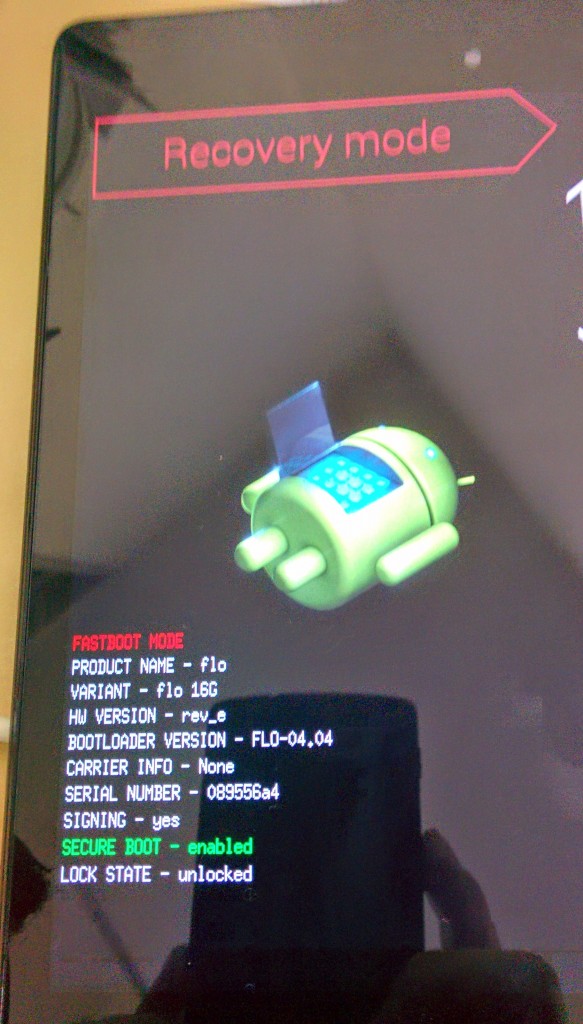
ブートローダーを起動は、ボリュームダウンのボタンと電源ボタンを同時押し
写真は前回の記事のものですが、unlockedになっているのもチェックです。
4.ダウンロードしたROMとGAPPSをUSB経由で転送
CyanogenModの公式サイトで入手します。
あとそれだけでは、アプリを追加するためのGooglePlayやGoogleアプリが全く入っていないので、Open Gapps ProjectというサイトからGoogleアプリをまとめてダウンロードしておきます。
- Platforms:ARM
- Android:7.1
- Variant:なんでもよい。違いはこちら
Nexus7(2013)とCM14.1は上記です。Variantはなんでもいいのですが、必要なものだけ後からGoogleplayでいれればいいので、私は、Picoを選択しました。
5.リカバリーモードで起動してROMをインストール
リカバリーモードに入るには3の手順同様に、ボリュームダウンのボタンと電源ボタンを同時押しして、ブートローダー画面からリカバリーモードを選択します。
これも以前の写真なので、最新のTWRP3.02とはインターフェースが異なりますが、installを選択して、4.でNexus7に転送しておいたROMを選択して終わりです。
Android7.1(Nougat)起動
こなれて来たのか、手順をイメージしながら、割りと30分くらいで完了してしまいました。
更新も出来る
OTA更新のように自動ではないので、毎日のように新しいバージョンが更新されています。
電源アイコンの部分が設定通りにならなかったり発見したので、そういった細かいバグを含めて日々アップデートされていくのでしょう。
まとめ
ステータスバーの表示や、日本語の翻訳が一部されていないなど、まだ設定が出来ない箇所も見つけられましたが、nightlyというベータ版を使っているのでこのあたりは今後改善していくのだろうと思います。
目玉機能の一つスプリットビュー。youtube見ながら、ブラウザを開くなんてことも出来ます。7インチのタブレットでは余裕ですね。
ただ、これはCPUのパワーが必要なはずで、現行と比較して非力なCPUでこのような機能を提供してユーザーエクスペリエンスを低下させないのがバージョンアップを切られていく理由の一つだと思います。
youtubeとブラウザくらいですが、若干もたつきがありました。
とにもかくにも最新のAndroid7.1(Nougat)が使えて大満足。そして、ROMの書き換えが早くなったな。
Author Profile

YUJI MEZAKI(代表取締役副社長)
代表取締役副社長をやっています。 越境ECとWebマーケの営業担当しています。 なんでもカリカリにチューニングして生産性あげるのが好きで勉強したビジネスフレームワークの記事多め。 趣味はPC自作で会社のWindowsデスクトップはほぼ自分が組みました。 1985年生/2008年早大卒/
SHARE